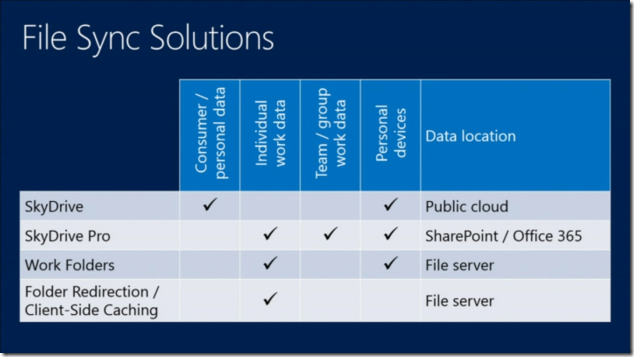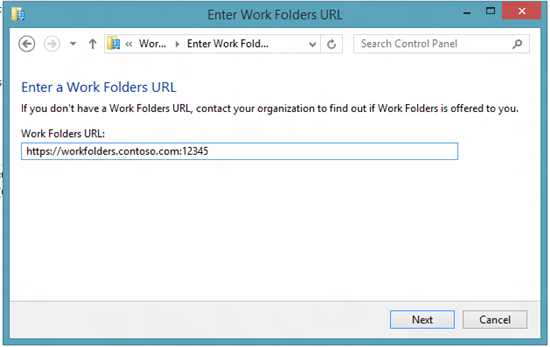HOWTO: 为 Work Folders 添加自定义端口
Work Folders - 工作文件夹,是 Windows Server 2012 R2 的一个新角色,在 gOxiA 看来 Work Folders 是一个易于部署和应用的低成本云同步存储解决方案,它不同于 OneDrive 等其他同步存储服务,有一定的局限性,可以阅读“Windows Server 2012 R2 - Work Folders 概述”获取更详尽的信息。
如果您已经对 Work Folders 有了直观的了解和认识,那么不妨看看“Windows Server 2012 R2 - Work Folders 体验”以了解如何安装和应用 Work Folders。
在了解上述的信息后,我们会了解到 Work Folders 默认使用 HTTPS 协议,而 HTTPS 协议默认端口是 443,如果 Work Folders 仅在企业内部或通过 VPN 接入到企业内部来使用的化,那么采用默认配置是最佳的做法。但是当用户离开企业网,身处外部时经常会接收到关于 Work Folders 的提示,通知用户 Work Folders 当前无法访问,相信久而久之用户便会产生反感。
面对这一个问题,为何不采用将 Work Folders 发布到公网上供用户使用的方式呢?!便捷、灵活……
对于公网 IP 资源贫乏的国内公司而轻言,如果前端部署有 TMG 这类防火墙系统,倒是可以通过域名形式继续发布,如果仅是通过端口发布,就会占用宝贵的 443 端口。
好在 Server & Management Blogs 分享了一篇非常有价值的文章“Windows Server 2012 R2 – Resolving Port Conflict with IIS Websites and Work Folders”。文中提到可以为 Work Folders 修改默认的端口,问题迎刃而解!!!
以下是操作步骤:
- 停止 Work Folders 服务,“net stop syncsharesvc”
- 修改“c:\windows\system32\syncsharesvc.config”配置文件,为 Work Folder 添加自定义端口,可参考下图:
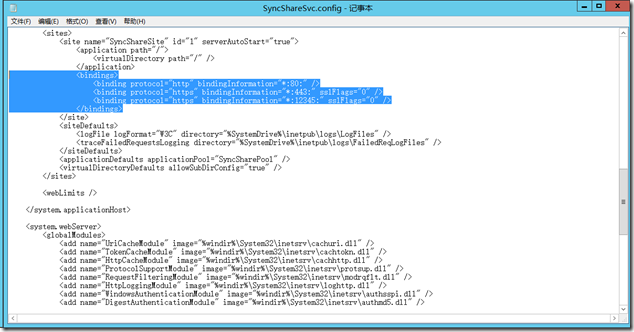
- 对端口进行授权,“netsh http add urlacl url=https://*:12345/ user=”NT Authority\LOCAL SERVICE””
- 因为本例是新绑定了一个端口,所以还需要为这个端口配置证书,“netsh http add sslcert ipport=0.0.0.0:12345 certhash=<Cert thumbprint> appid={CE66697B-3AA0-49D1-BDBD-A25C8359FD5D} certstorename=MY”,添加后的配置信息如下:
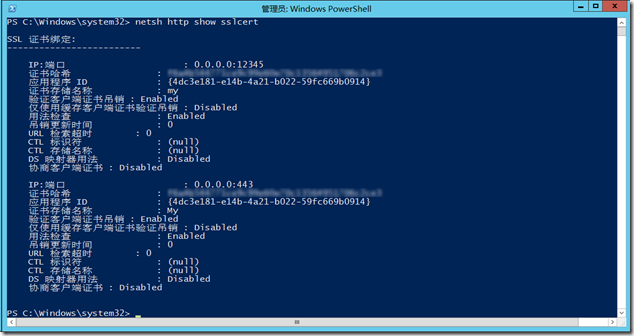
现在,可以将 Work Folders 用于外网访问的端口发布出去了,客户端只需要在配置 Work Folders(工作文件夹)时为 URL 补充上端口号即可,如下图所示:
参考资料: